In dieser Anleitung installieren wir Steam Link auf dem Raspberry Pi, um Spiele aus der Steam-Bibliothek von dem Gaming-Computer aus auf einem anderen Raum z.B. auf dem Fernseher im Schlaf- oder Wohnzimmer zu spielen.
Die Installation funktioniert auch für andere Linux Distributionen. Ich verwende für die Installation von Steam Link jedoch bewusst einen Raspberry Pi, weil dieser sich aufgrund seines geringen Stromverbrauchs und des günstigen Anschaffungspreises meiner Meinung nach sehr gut dafür eignet.
Inhaltsverzeichnis: Raspberry Pi als Konsole mit Steam Link verwenden (HowTo)

Was ist Steam Link?
Steam Link ist ein kleines Hardware-Gerät von Valve, welches es ermöglicht, die bereits vorhandene Leistung (Ressourcen) eines Computers für die Rechenleistung zu verwenden. Dabei werden Grafik und Audiodaten von dem Gaming-Computer auf das Gerät mit der Steam Link Software übertragen. Das erfolgt über die lokale Netzwerkverbindung.
Die Eingaben von Maus, Tastatur und Controller werden dabei in Echtzeit ausgeführt, sodass die Spiele ohne Ruckler oder Verzögerungen abgespielt werden können. Es ist aber auch möglich, die Steam Link Software auf ein Betriebssystem mit installiertem Linux zu installieren.
Mehr Informationen über Steam Link: https://de.wikipedia.org/wiki/Steam_Link
Was ist ein Raspberry Pi?
Ein Raspberry Pi ist ein sogenannter Einplatinencomputer im Größenformat einer gewöhnlichen Chipkarte. In den letzten Jahren wurde der kleine Computer immer populärer, sodass es heute Tausende von Projekten und Einsatzzwecke für den Raspberry Pi gibt. Alleine auf meinem Blog findest du viele Installationsanleitungen rund um Linux-Distributionen, die du auf deinem Pi installieren kannst.
Mehr Informationen über Raspberry Pi: https://de.wikipedia.org/wiki/Raspberry_Pi
Vorbereitungen: Was wird für die Installation benötigt?
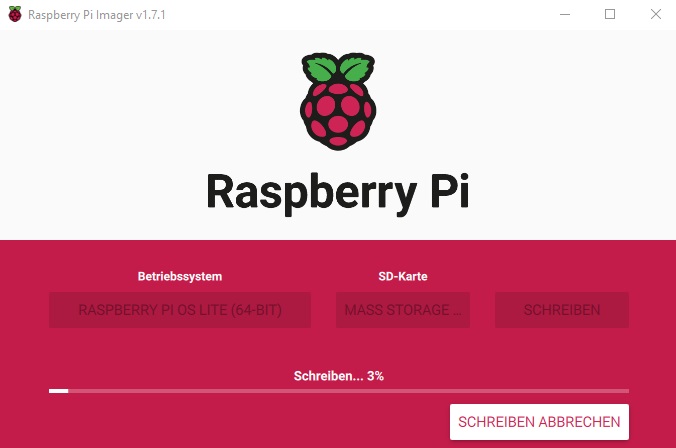
Auf dem Raspberry Pi muss ein Betriebssystem mit grafischer Desktop-Oberfläche (GUI) installiert sein. Verwende den Raspberry Pi Imager, um das aktuelle Raspberry Pi OS herunterzuladen und auf eine microSD-Karte zu installieren: Raspberry Pi Imager (Download)
Die Installation von dem OS: Raspberry Pi Desktop (Debian Buster) hat sich als die beste Lösung herausgestellt. Anderweitig kann es zu dieser Fehlermeldung führen:
X11 is not supported on this version of Raspbian. You can run on the console or downgrade to Raspberry Pi Buster.
Lade Raspberry Pi Desktop (Debian Buster) hier herunter: ISO-Image Download
Nachfolgend findest du eine Liste über Zubehör, welches ich bei der Einrichtung von Steam Link auf einem Raspberry Pi verwendet habe:
Die Installationsanleitung eignet sich für den Raspberry Pi 3 und den Raspberry Pi 4. Ich verwende im Wohnzimmer am Fernseher für die Verbindung mit Steam Link einen Pi 400. Im nächsten Abschnitt führe ich dich Schritt für Schritt durch die Installation der Steam Link-Software auf deinem Raspberry Pi.
Steam Link auf dem Raspberry Pi installieren (Start)
Öffne das Terminal auf deinem Raspberry Pi und aktualisiere dein System und die Paketquellen mit folgendem Befehl:
sudo apt update && sudo apt upgrade
Sobald die Aktualisierung erfolgreich abgeschlossen ist, kannst du das Paket für die Steam Link-Software auf deinem Raspberry Pi installieren. Das benötigte Paket befindet sich bereits im offiziellen Repository, welches du mit dem ersten Befehl auf den neusten Stand gebracht hast. Führe nun folgenden Befehl für die Installation aus:
sudo apt install steamlink
Der Installationsprozess nimmt nicht viel Zeit in Anspruch, da die zusätzlich benötigte Software und die Abhängigkeiten bei dem ersten Start von Steam Link automatisch heruntergeladen und installiert werden.
Hast du dich dafür entschieden einen Game-Controller für die Steuerung deiner Spiele zu verwenden, ist jetzt ein guter Zeitpunkt dafür, diesen über den USB-Steckplatz am Pi anzuschließen. Alternativ kannst du auch eine Maus und eine Tastatur für die Eingaben und die erste Einrichtung von Steam Link verwenden.
Die Steam Link-Software kann jetzt über deinem Terminal mit folgendem Befehl gestartet werden:
steamlink
Anschließend erfolgt die eigentliche Installation, indem Steam Link damit beginnt, die neuste Version herunterzuladen und auf deinem Raspberry Pi zu integrieren. Während der Installation müssen einige zusätzliche Pakete mit der Y-Taste bestätigt werden. Betätige die Enter-Taste, um fortzufahren. Folge den Anweisungen im Terminal und bestätige die Meldung mit dem Inhalt “Press Return to Continue“ ebenfalls mit der Enter-Taste.
Eine Verbindung mit Steam Link und dem Computer einrichten
Steam Link ist jetzt vollständig auf deinem Raspberry Pi installiert und kann für die Verbindung mit deinem Gaming-PC eingerichtet werden. Nachdem ersten Start wird dir ein Begrüßungs-Bildschirm angezeigt, um fortzufahren, begebe dich auf die Schaltfläche „Get Started“ in der Mitte deines Bildschirmes.
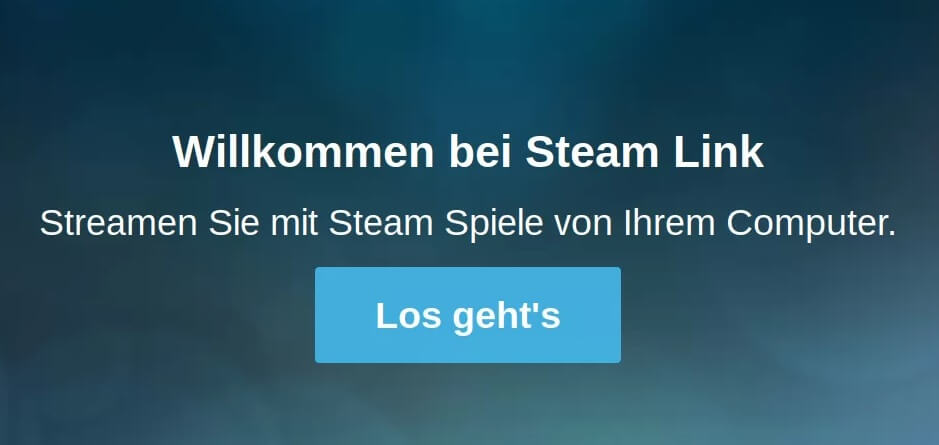
Controller mit Steam Link verbinden:
Die nächste Anzeige hilft dir dabei, einen oder mehrere Controller mit Steam Link einzurichten. Du kannst einen gewöhnlichen USB-Gaming-Controller verwenden oder einen drahtlosen mit einem USB-Dongle. Wenn du keinen Controller für die Steuerung verwenden möchtest, kannst du diesen Schritt auch überspringen „Skip„.
Am besten funktioniert die Verbindung mit dem offiziellen Steam-Controller, den ich dir oben bereits verlinkt habe. Auf der Steam-Plattform befinden sich eine ganze Menge guter Coop-Couch-Games, die gemeinsam mit Freunden auf deinem Raspberry Pi gespielt werden können. Dafür ist die Verbindung von Gamepads für den unbeschwerten Spielgenuss empfohlen.

Steam Link auf dem Raspberry Pi (TV) mit dem Computer verbinden
Im nächsten Schritt verbindest du die Steam Link-Software mit deinem Computer, auf dem bereits der Steam-Client installiert ist. Das ist die Voraussetzung für die Verbindung und dem Abspielen von PC-Games aus deiner Steam-Bibliothek.
Befinden sich beide Geräte im selben Netzwerk, werden dir jetzt Computer mit einem installierten Steam-Client angezeigt. Wähle deinen bevorzugten Computer aus dieser Anzeige aus, um den Verbindungsprozess zu starten.
Hinweis: Sollte der Computer mit dem installiertem Steam-Client nicht in der Liste angezeigt werden, vergewissere dich, dass „Remote-Play“ auf Steam aktiviert ist und auf dem Zielcomputer ausgeführt wird. Es folgt eine kurze Anleitung, wie du die Remote-Play-Funktion für Steam aktivierst:
- Öffne den Steam-Client und navigiere mit der Maus auf die Schaltfläche „Steam„, oben auf der linken Seite im Client-Fenster. Klicke auf die Schaltfläche „Einstellungen“ und navigiere mit der Maus auf die Option für Remote-Play. Hier muss nun ein Häkchen bei der Einstellung „Remote Play aktivieren“ gesetzt werden.
- Anschließend kannst du auf dem Raspberry Pi die Aktion: Rescan (Erneut scannen) durchführen und dein Computer wird in der Auflistung für verfügbare Geräte erscheinen.
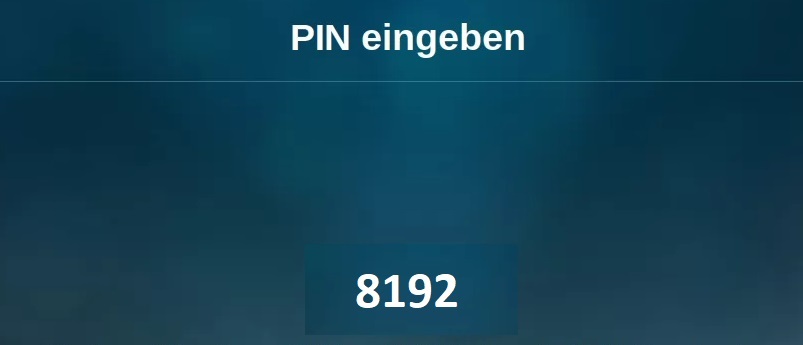
Steam Link mit dem Steam-Client authentifizieren
Hast du deinen Computer erfolgreich ausgewählt, wird dir auf dem Bildschirm eine 4-stellige PIN für die Autorisierung angezeigt, um die Verbindung zwischen deinem Steam-Client-Computer und dem Raspberry Pi herzustellen. Auf deinem Computer wird folglich ein kleines Fenster mit dem Namen „Authorize Device“ angezeigt. Dort gibst du die 4-stellige PIN ein, die auf deinem Bildschirm (TV) mit deinem Raspberry Pi angezeigt wird. Nach einem Klick auf die Schaltfläche „OK“ sind die Geräte miteinander verbunden.
Es folgt ein Test der Übertragungsgeschwindigkeit in deinem Netzwerk. Ich empfehle die Verwendung eines LAN-Kabels, da es unter der Verwendung von Wireless-LAN zu Störungen und Verlangsamungen der Eingaben führen kann. Der Netzwerktest dient hauptsächlich dazu, die besten Einstellungen für die Stream-Qualität zu ermitteln, damit das Spielerlebnis ohne große Latenzzeiten und Beeinträchtigungen stattfinden kann.
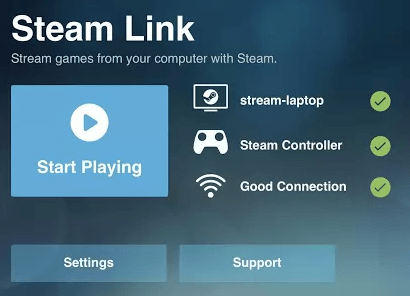
Die Einrichtung und Konfiguration von Steam Link auf deinem Raspberry Pi sollte nun abgeschlossen sein. Du kannst jetzt auf die Schaltfläche „Start Playing“ klicken, um dir deine Spiele-Bibliothek anzeigen zu lassen. Wähle das Spiel deiner Wahl und beginne mit der Übertragung der Video- und Audioinhalte auf deinem Fernsehgerät.
Abschließende Konfigurationen: Steam Link in den Systemstart vom Raspberry Pi einpflegen
Möchtest du den Raspberry Pi ausschließlich für Steam Link verwenden, um Computerspiele auf deinem TV-Gerät abspielen zu können? Dann empfiehlt es sich, die Steam Link Applikation in die Autostart-Datei zu integrieren, damit deine neue Gaming-Zentrale nach dem Bootvorgang direkt einsatzbereit ist. Wer mag schon Wartezeit?
Verwende dafür den bereits integrierten Nano-Editor und füge die folgende Zeile am Ende dieser Datei ein:
sudo nano /etc/xdg/lxsession/LXDE-pi/autostart
@steamlink
Speichere die Änderungen (STRG+S) ab und verlasse den Nano-Editor (STRG+X) wieder. Steam Link wird jetzt automatisch gestartet, sobald die Desktop-Oberfläche vollständig geladen wurde. Um sicherzustellen, dass die Änderungen wirksam geworden sind, kannst du deinen Raspberry mit der installierten Steam Link-Software jetzt einmal neu starten. Verwende dafür folgenden Befehl:
sudo reboot
Installation von Steam Link für den Raspberry Pi abgeschlossen

Die Installation und Konfiguration von Steam Link ist nun vollständig abgeschlossen. Dein Raspberry Pi wurde jetzt in eine Konsole für deinen Wohnzimmer-TV umgewandelt. Jetzt stehen gemütlichen Zocker-Abende auf der Couch nichts mehr im Weg.





